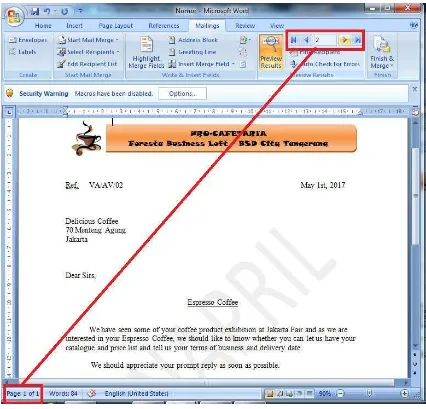FUNGSI MAIL MERGE PADA MS. WORD
Vivin Apriyanti
vivin@raharja.info
Abstrak
Banyak yang tidak tahu dalam Ms. Word terdapat fungsi Mail Merge sehingga masih
banyak yang dalam pengerjaan kerjaanya belum efektif dan efisien. Contoh saat
membuat surat edaran, surat pesanan, atau surat undangan maupun pencetakan sertifikat
yang mana isi surat sama namun dengan tujuan yang berbeda dan mereka masih
melakukan system copy paste isi dan mengetik tujuan yang berbeda secara manual.
Namun hal tersebut dapat dihindari dengan menggunakan fungsi Mail Merge yang telah
disediakan oleh Ms. Office. Mail Merge merupakan fungsi dari Microsoft Word yang
mana dapat membantu mempercepat pekerjaan salah satunya surat menyurat yang
memiliki isi surat yang sama namun dengan nomor surat dan tujuan surat yang
berbeda-beda. Hal ini tentunya sangat membantu agar pekerjaan lebih efektif dan efisien.
Dengan adanya fungsi Mail Merge, dapat menghemat waktu pengerjaan dan kita dapat
memanfaatkan sisa waktu untuk mengerjakan kerjaan yang lainnya. Hal ini tentunya
dapat meningkatkan kualitas kerja yang cepat, efektif dan efisien.
Lisensi Dokumen:
Copyright © 2008-2017 ilmuti.org
Seluruh dokumen di ilmuti.org dapat digunakan, dimodifikasi dan disebarkan secara bebas untuk tujuan bukan komersial (nonprofit), dengan syarat tidak menghapus atau merubah atribut penulis dan pernyataan copyright yang disertakan dalam setiap dokumen. Tidak diperbolehkan melakukan penulisan ulang, kecuali mendapatkan ijin terlebih dahulu dari ilmuti.org
Pendahuluan
Dalam artikel ini, penulis bermaksud ingin mencontohkan bagaimana menggunakan
fungsi mail merge pada Ms. Word 2007 dalam pembuatan surat yang sama dengan
tujuan yang berbeda. Diharapkan dengan adanya artikel ini, teman-teman yang
membanca dapat mengetahui fungsi ini dan dapat menerapkan fungsi ini dalam
menyelesaikan pekerjaan yang dapat dikerjakan dengan Mail Merge agar dapat lebih
cepat selesai. Sekilas mengenai Mail Merge, merupakan salah satu fungsi yang
disediakan oleh Ms. Word dalam memudahkan kita sebagai user dalam mengerjakan
pekerjaan yang berkaitan dengan mailing, sehingga kita tidak perlu mengerjakan hal
yang sama berkali-kali yang tentunya kurang efektif jika dilaksanakan untuk membuat
dokumen yang banyak seperti Sertifikat atau surat undangan.
Pembahasan
Pemahaman mengenai Mail Merge telah dijelaskan diatas, lalu kita lanjut saja ke
bagaimana cara menggunakan mail merge dalam pembuatan surat. Kali ini penulis akan
membuat surat yang berjudul Inquiry Letter kepada 2 supplier yang berbeda.
Sebelum kita menggunakan fungsi mail mergenya lebih baik teman-teman buat isi
suratnya dulu, namun tanpa nomor surat dan tujuan kemana surat tersebut dikirim
Setelah membuat suratnya, mari kita coba bagaimana cara menggunakan fungsi Mail
Lisensi Dokumen:
Copyright © 2008-2017 ilmuti.org
Seluruh dokumen di ilmuti.org dapat digunakan, dimodifikasi dan disebarkan secara bebas untuk tujuan bukan komersial (nonprofit), dengan syarat tidak menghapus atau merubah atribut penulis dan pernyataan copyright yang disertakan dalam setiap dokumen. Tidak diperbolehkan melakukan penulisan ulang, kecuali mendapatkan ijin terlebih dahulu dari ilmuti.org
Pertama kita klik
menu Mailings,
lalu pilih letters
sesuai dengan apa
yang ingin
dikerjakan.
Lalu akan tampil seperti gambar dibawah ini, dimana ada box yang didalamnya address
list yang secara
otomatis akan
tersedia.
Jika tabel tersebut tidak sesuai dengan yang kita butuhkan kita dapat menghapusnya
Lisensi Dokumen:
Copyright © 2008-2017 ilmuti.org
Seluruh dokumen di ilmuti.org dapat digunakan, dimodifikasi dan disebarkan secara bebas untuk tujuan bukan komersial (nonprofit), dengan syarat tidak menghapus atau merubah atribut penulis dan pernyataan copyright yang disertakan dalam setiap dokumen. Tidak diperbolehkan melakukan penulisan ulang, kecuali mendapatkan ijin terlebih dahulu dari ilmuti.org
Setelah semuanya dihapus, penulis ingin menambahkan field dengan nama Ref. To,
Address, dan City. Caranya dengan klik Add lalu akan muncul box bernama Add Field
disana kita bisa memberikan nama yang diinginkan seperti dibawah ini:
Lakukan cara yang sama untuk menambahkan field apa saja yang ingin ditambahkan.
Setelah Ok lalu Box New Address List akan langsung berubah fieldnya sesuai dengan
yang telah kita ubah sebelumnya. Disana kita tulis Ref dan kepada siapa surat itu akan
dikirim. Jika ingin menambahkan data entry nya bisa di klik New Entry dan langsung
muncul baris baru. Lalu setelah selesai klik OK dan simpan datanya sesuai dengan
Lisensi Dokumen:
Copyright © 2008-2017 ilmuti.org
Seluruh dokumen di ilmuti.org dapat digunakan, dimodifikasi dan disebarkan secara bebas untuk tujuan bukan komersial (nonprofit), dengan syarat tidak menghapus atau merubah atribut penulis dan pernyataan copyright yang disertakan dalam setiap dokumen. Tidak diperbolehkan melakukan penulisan ulang, kecuali mendapatkan ijin terlebih dahulu dari ilmuti.org
Setelah disimpan, lalu kita tambahkan nomor suratnya dengan cara:
Pilih Insert Merge Field, lalu muncul box seperti dibawah lalu kita bisa milih Ref untuk
Jika teman-teman ingin mengedit data mail merge yang telah dikerjakan, teman-teman
bisa lakukan dengan cara pilih Edit Recipient List, lalu klik Nama file pada Data Source
Lisensi Dokumen:
Copyright © 2008-2017 ilmuti.org
Seluruh dokumen di ilmuti.org dapat digunakan, dimodifikasi dan disebarkan secara bebas untuk tujuan bukan komersial (nonprofit), dengan syarat tidak menghapus atau merubah atribut penulis dan pernyataan copyright yang disertakan dalam setiap dokumen. Tidak diperbolehkan melakukan penulisan ulang, kecuali mendapatkan ijin terlebih dahulu dari ilmuti.org
Selanjutnya teman-teman bisa lakukan cara delete atau add field seperti yang telah
dijelaskan diatas. Lalu teman-teman tambahkan data yang diperlukan jika ada. Kalau
dalam artikel ini, penulis melakukan add field Adress dan City seperti gambar dibawah
Setelah dirasa cukup untuk data mail mergenya, teman-teman bisa masukkan data mail
merge tersebut kedalam surat yang telah dibuat. Caranya dengan Klik Insert Merge
Lisensi Dokumen:
Copyright © 2008-2017 ilmuti.org
Seluruh dokumen di ilmuti.org dapat digunakan, dimodifikasi dan disebarkan secara bebas untuk tujuan bukan komersial (nonprofit), dengan syarat tidak menghapus atau merubah atribut penulis dan pernyataan copyright yang disertakan dalam setiap dokumen. Tidak diperbolehkan melakukan penulisan ulang, kecuali mendapatkan ijin terlebih dahulu dari ilmuti.org
Untuk melihat apakah mail merge nya sesuai dapat dilihat dengan cara klik Preview
Result. Dan hasilnya akan seperti dibawah ini:
Untuk melihat apakah mail merge bekerja dengan baik untuk record yang kedua dan
selanjutnya (jika ada) dapat diklik Next Record, maka Ref, nama toko, alamat toko dan
Gambar diatas membuktikan bahwa hanya terdapat 1 page namun ada 2 record mail
merge yang isinya berbeda.
Sekian dulu pembahasan mengenai mail merge pada Ms. Word ini. Semoga artikel ini
Lisensi Dokumen:
Copyright © 2008-2017 ilmuti.org
Seluruh dokumen di ilmuti.org dapat digunakan, dimodifikasi dan disebarkan secara bebas untuk tujuan bukan komersial (nonprofit), dengan syarat tidak menghapus atau merubah atribut penulis dan pernyataan copyright yang disertakan dalam setiap dokumen. Tidak diperbolehkan melakukan penulisan ulang, kecuali mendapatkan ijin terlebih dahulu dari ilmuti.org
Penutup
Dari pembahasan diatas dapat disimpulkan bahwa Fungsi Mail Merge dapat berguna
untuk mempermudah dan mempercepat pengerjaan pekerjaan yang berkaitan dengan
satu dokumen yang sama isinya namun berbeda tujuannya. Contoh:
Sertifikat
Surat Undangan
Surat Permintaan Penawaran
Contoh diatas tentunya dapat selesai dengan lebih cepat dengan menggunakan fungsi
Mail Merge dibandingkan dengan mengetik manual dengan copy paste isi yang sama
dalam page yang berbeda. Hal tersebut tentunya akan lebih memakan waktu dan
membutuhkan storage yang lebih dibandingkan dengan menggunakan fungsi Mail
Merge.
Referensi
“Pengalaman Sendiri”.
Biografi
Vivin Apriyanti